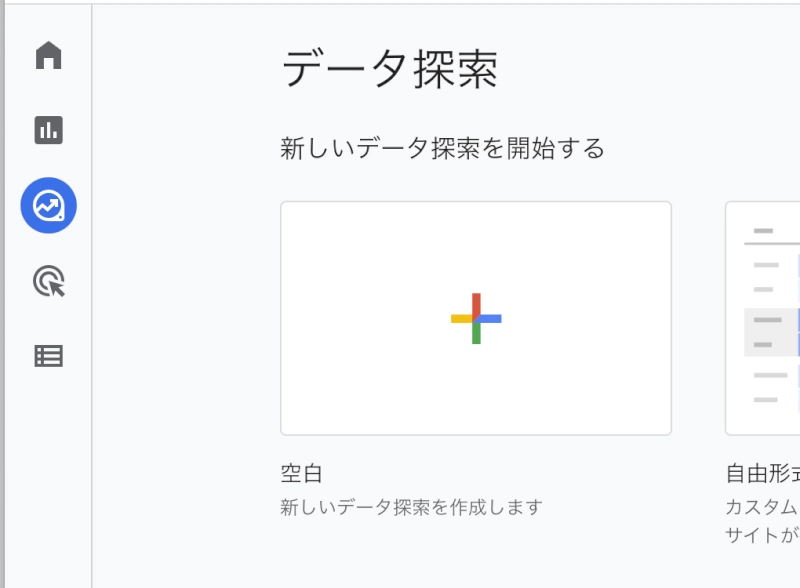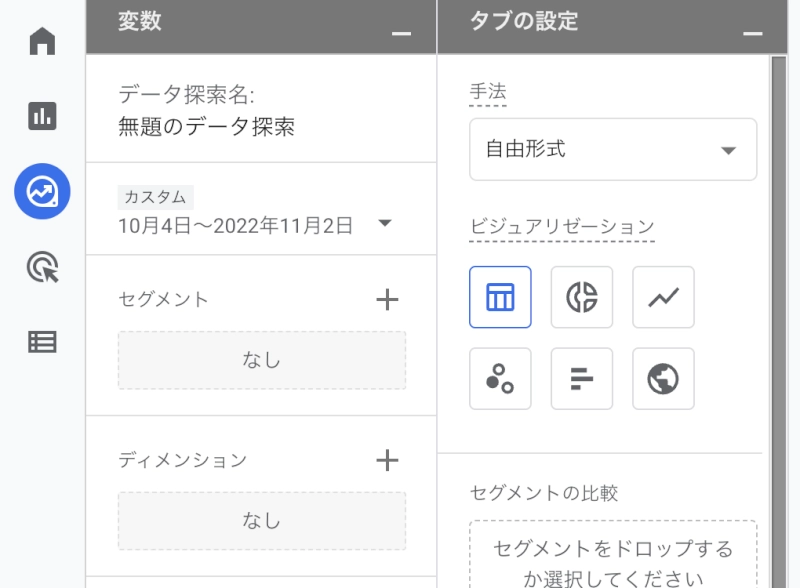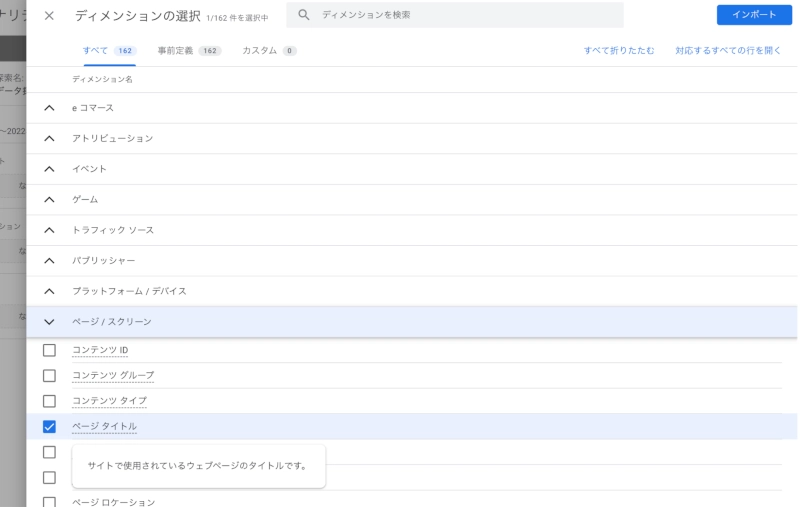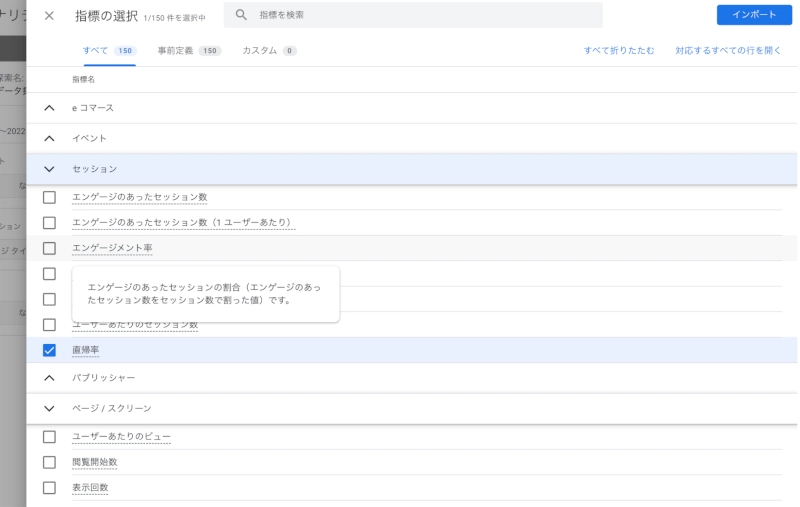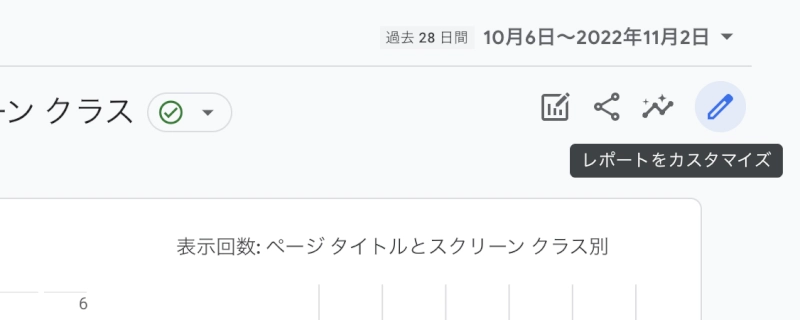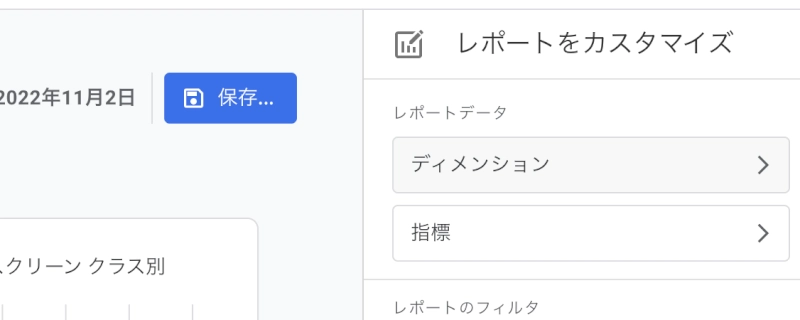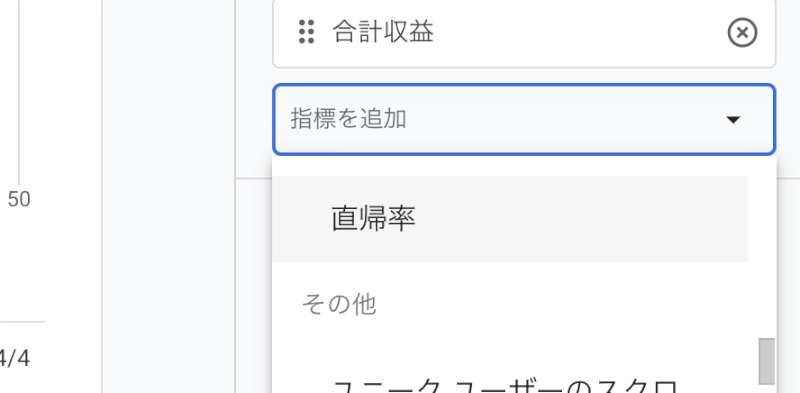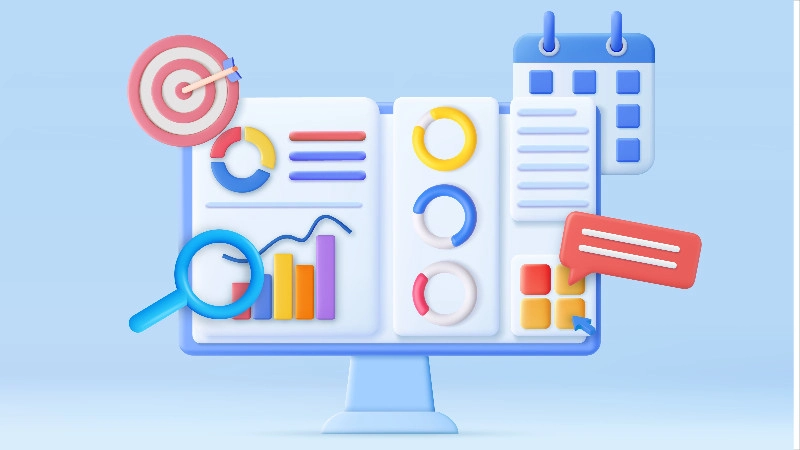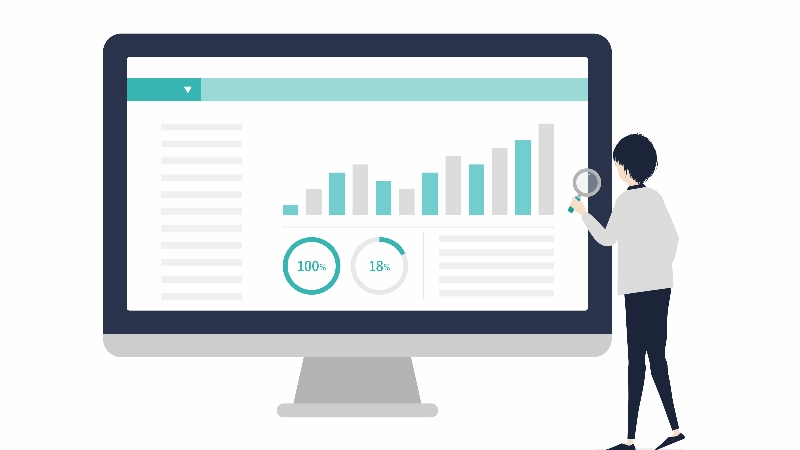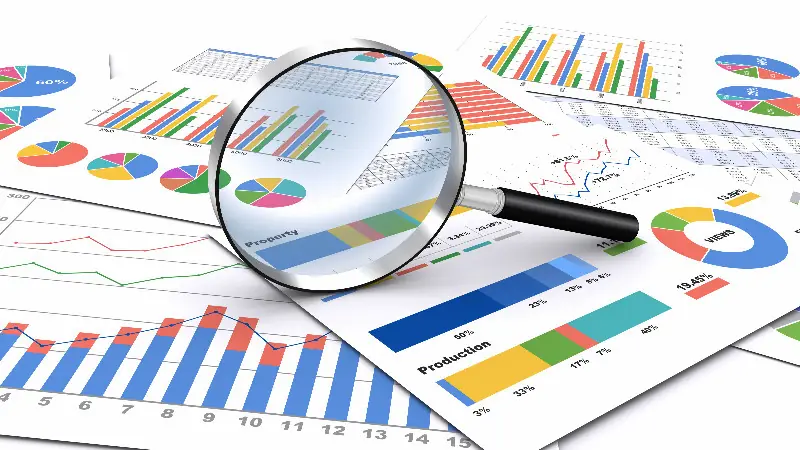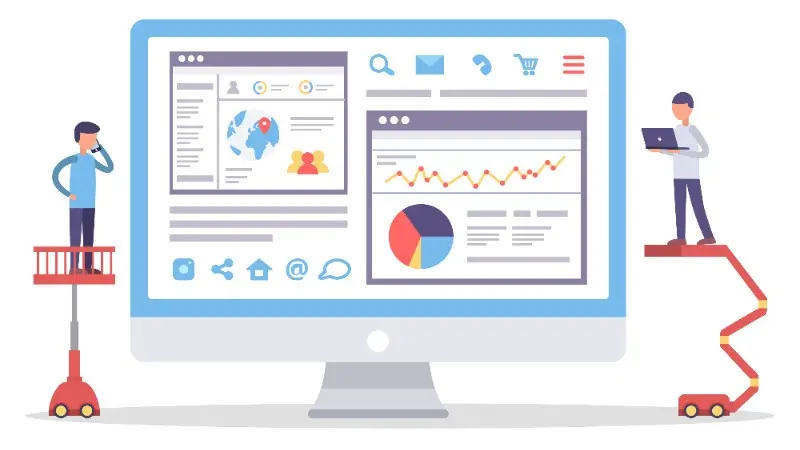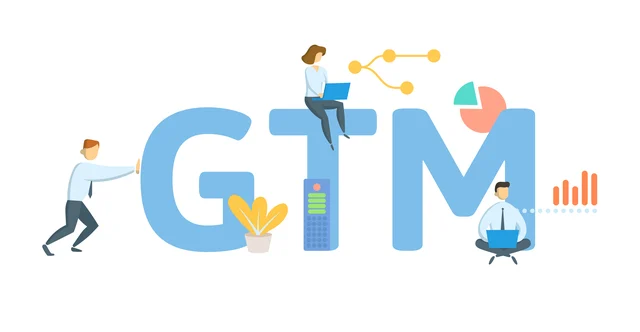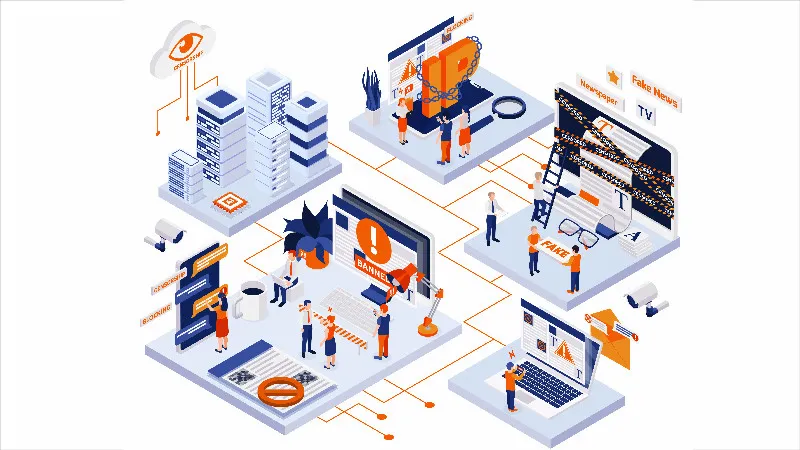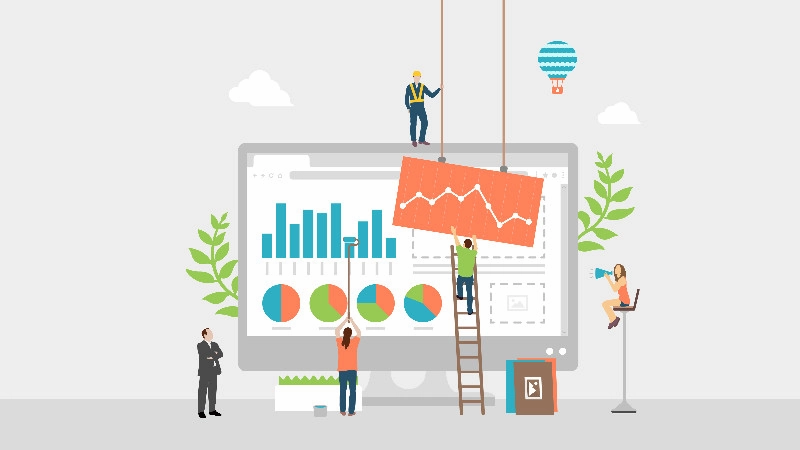GA4(Google アナリティクス4プロパティ)では、リリース当初「直帰率」という指標がなくなりましたが、アップデートにより復活しました。(2022年8月時点)
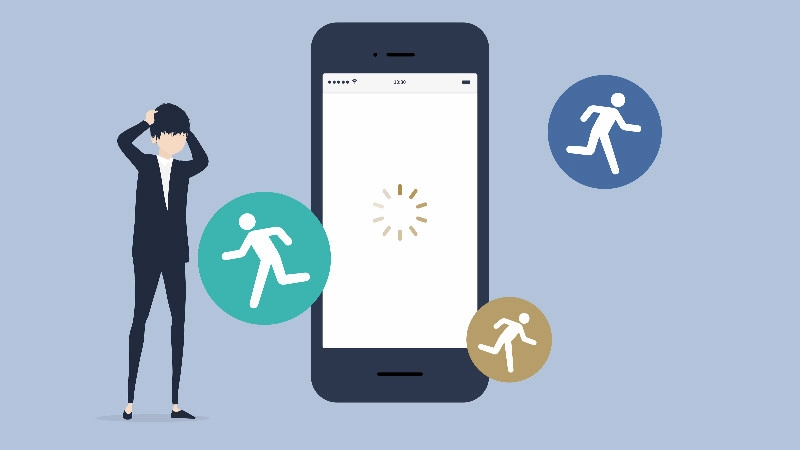

Google アナリティクス 4(GA4)の基礎と導入ステップ
Web分析の第一人者 小川卓氏に学ぶ!
- 小川卓氏によるGoogle アナリティクス 4概論の講演
- GA4の実装方法
- GA4の探索機能
- GA4とHubSpotの連携について
今すぐダウンロードする
全てのフィールドが必須です。

しかし、同じ指標でも従来のUA(ユニバーサルアナリティクス)とGA4では、直帰率の定義や分析対象などが異なります。正しい分析につなげるためには、数値だけを見るのではなく、定義の違いを理解しておくことが大切です。
本記事では、GA4における直帰率の定義や計算方法、確認方法を解説します。日本におけるアクセス解析の第一人者である小川卓氏のアドバイスもお届けしますので、ぜひ参考にしてください。
GA4の直帰率とは
GA4でも直帰率が閲覧できるようになりましたが、UAの直帰率とは定義が異なるため、UAに慣れている場合には特に注意が必要です。本章では、GA4の直帰率の定義や計算方法について解説します。
GA4の直帰率の定義
Google 公式サイトのアナリティクス ヘルプによると、GA4の直帰率は次のように定義されています。
Google アナリティクス 4における直帰率は、エンゲージメントされていないセッションの割合です。つまり、直帰率はエンゲージメント率の逆数です。
引用元:アナリティクス ヘルプ
エンゲージメントとは、「サイトやアプリに対するユーザーの操作」のことで、これを指標のベースとしています。例えば、Webサイトに数十秒以上滞在した、Webサイトからコンバージョンを達成したなど、ユーザーの操作があった場合には、直帰しなかったと考える仕組みです。
UAの直帰率の定義との違い
一方で、UAの直帰率は次のように定義されています。
直帰率とは、1ページのみのセッション数をすべてのセッション数で割った値のことです。
引用元:アナリティクス ヘルプ
UAでは、ユーザーが最初にアクセスしたページから離脱した割合を直帰率としています。ユーザーがWEBサイトにアクセス後すぐに離脱しても、最後までページを見ていても、1ページのみの滞在だった場合はどちらも直帰したとみなす仕組みです。
日本におけるアクセス解析の第一人者で、ウェブアナリストの小川卓氏に、UAの直帰率から定義が変わった理由や、GA4で直帰率を計測する際に理解しておきたいことを伺いました。
「UAでは2ページ目を表示しなかった場合は直帰したと考えます。つまり、ユーザーが最後までWebサイトを見ていたとしても、ページビューが発生しなければ直帰したことになっていたのです。
また、UAではセッションベースの指数でしたが、GA4ではエンゲージメントベースの指数になったため、『直帰率=非エンゲージメント率』と考えておきましょう。」(小川氏)
GA4の直帰率を理解するにはエンゲージメントの理解が必要です。エンゲージメントの指標については本記事の後半で紹介しますので、ぜひお読みください。
GA4の直帰率の計算方法
GA4の直帰率はUAから定義が変わっているため、計算方法も異なります。それぞれの計算方法と、分析対象、分析の指標の違いは次の通りです。
【UA】
- 計算方法:直帰率=ページの直帰数÷そのページから始まるセッション数×100
- 分析対象:Webサイト
- 分析の指標:ページ単位
【GA4】
- 計算方法:直帰率=100%-エンゲージメント率
- 分析対象:Webサイト・アプリ・動画
- 分析の指標:アクション(イベント単位)
GA4の分析対象はWebサイトに加えてアプリや動画にまで広がりました。また、ユーザーのアクションが分析の指標となっており、「エンゲージメントの発生=直帰しなかった」とされるため、GA4の直帰率や直帰数はUAと比べて低くなる傾向にあります。
直帰率と離脱率の違い
GA4の直帰率と意味を混同しやすいものに離脱率があげられますが、アナリティクス ヘルプには次のように記載されています。
離脱率は、あるページまたは画面で終了したセッションの割合です(離脱数 ÷ セッション数として計算されます)。
引用元:アナリティクス ヘルプ
直帰率と離脱率はどちらもWebサイトの改善に向けて役立つ数値ですが、定義や計算式が異なることに注意しましょう。
GA4の直帰率の確認方法は2つ
UAとは異なり、GA4では直帰率がデフォルトで表示されません。そのため、スムーズな分析を行うためには、あらかじめ確認方法を理解しておくことが大切です。
本章では、GA4の直帰率の確認方法を2つ紹介しますので、自社の用途にあった方法を選択しましょう。
1. データ探索から確認する
GA4には自社で確認したいレポートを自由に組み合わせられる「データ探索」という機能があります。
GA4の直帰率は、このデータ探索の指標から確認できます。今回は、ページごとの直帰率を算出していきます。
- GA4の[探索]を開き、[空白]を選択
- [変数]セクションからディメンションの[+]をクリック
- [ページ/スクリーン]から[ページタイトル]を選択し[インポート]をクリック
- 指標から[セッション]を開き[直帰率]を選択し[インポート]をクリック
- [ページタイトル]を行へ、[直帰率]を値へドラッグ&ドロップで完了
手順2~5の流れでセカンダリディメンションと指標を追加していくことも可能です。
この探索機能を活用することで、ユーザーの行動をより深く分析できます。自社で重要視している項目がいくつかある場合には、直帰率とあわせて追加しておくと良いでしょう。
2. 標準レポートをカスタマイズする
標準レポートはサイトの全体感を確認できる機能です。ここでは直帰率を「ページとスクリーン」のレポートに追加する方法を紹介します。標準レポートは上書きではなく複製をして、元のレポートは残しておきましょう。手順は次の通りです。
- [レポート]の[エンゲージメント]から[ページスクリーン]を開き、[レポートをカスタマイズ]のアイコンを選択
- 右側に表示されている[レポートをカスタマイズ]の[指標]をクリック
- [指標を追加]をクリックし[直帰率]を選択
- [直帰率]をドラッグして上部へ移動
手順4では、直帰率の項目を上部に移動することで、レポートの左側に表示される仕組みです。自社で見やすい位置に設定してください。
GA4で直帰率の代わりとなるエンゲージメントの指標
GA4のエンゲージメント率とは、Webサイトやアプリに対してユーザーの操作があった割合のことです。アナリティクス ヘルプによると、GA4のエンゲージメントは次のいずれかの条件が必要になります。
- 10秒を超えて継続したセッション
- コンバージョンイベントが発生したセッション
- 2回以上のスクリーンビューもしくはページビューが発生したセッション
どれにも当てはまらない場合は「エンゲージメントのないセッション」とされ、GA4では「直帰」とみなされます。直帰率とエンゲージメント率は同じものではありませんが、これまで単純な直帰のみを見ていた指標も、エンゲージメントへ切り替えることでより高い精度でユーザー行動を確認できます。
直帰率を改善する方法
ここでは、直帰率を改善する方法を3つ紹介します。
コンテンツやキーワードを再確認する
ユーザーの検索意図を満たすコンテンツになっていない可能性があります。そのコンテンツを読む人が求めている情報を再度整理し、網羅的に入れるようにしましょう。
SEO記事であれば、対策しているキーワード以外にも、サジェストキーワードや再検索ワードを参考にすることで検索意図が考えられます。また、競合記事と比較して不足しているコンテンツがないかも確認し、入れられるコンテンツは追加していくようにしましょう。
内部リンクの設置で回遊させる
詳細な内容が書かれた別記事がある場合は、内部リンクを貼るようにしましょう。ユーザーが最初に見たコンテンツでは解決できなかったことが、別の記事では解決できる場合があるかもしれません。関連するページのURLを貼っておくことで、ユーザーの離脱を防止できます。
ページ読み込み時間の改善を図る
ページの読み込み速度が遅いと、ユーザーが離脱してしまう可能性が高くなります。1〜3秒の場合は32%、1〜5秒の場合は90%離脱するといわれているので、できるだけページの表示速度を上げて、ユーザーにストレスを与えないようにしましょう。
参考:Find Out How You Stack Up to New Industry Benchmarks for Mobile Page Speed(英語)
GA4の直帰率を理解して分析に役立てよう
GA4の直帰率は、エンゲージメントされていないセッションの割合と定義されています。分析に役立てるためには、エンゲージメント率を理解することが大切です。また、UAの直帰率と定義が異なることで、計算方法や指標も変わっているため、UAと比べて直帰率の数値が低くなることに注意しましょう。
GA4では直帰率がデフォルトで表示されないため、スムーズに分析を行うためにも、自社での確認方法の共有をする、標準レポートに追加するなどの対策をしておくことをおすすめします。GA4は今後も変更やアップデートをする可能性があるため、定期的に情報収集を行いましょう。
ga4